怎样在Excel工作表中插入表格批注
来源:网络收集 点击: 时间:2024-04-06【导读】:
怎样在Excel工作表中插入如下图所示的表格批注呢,这里分享操作方法供大家参考。工具/原料moreExcel工作表设置批注格式方法/步骤1/7分步阅读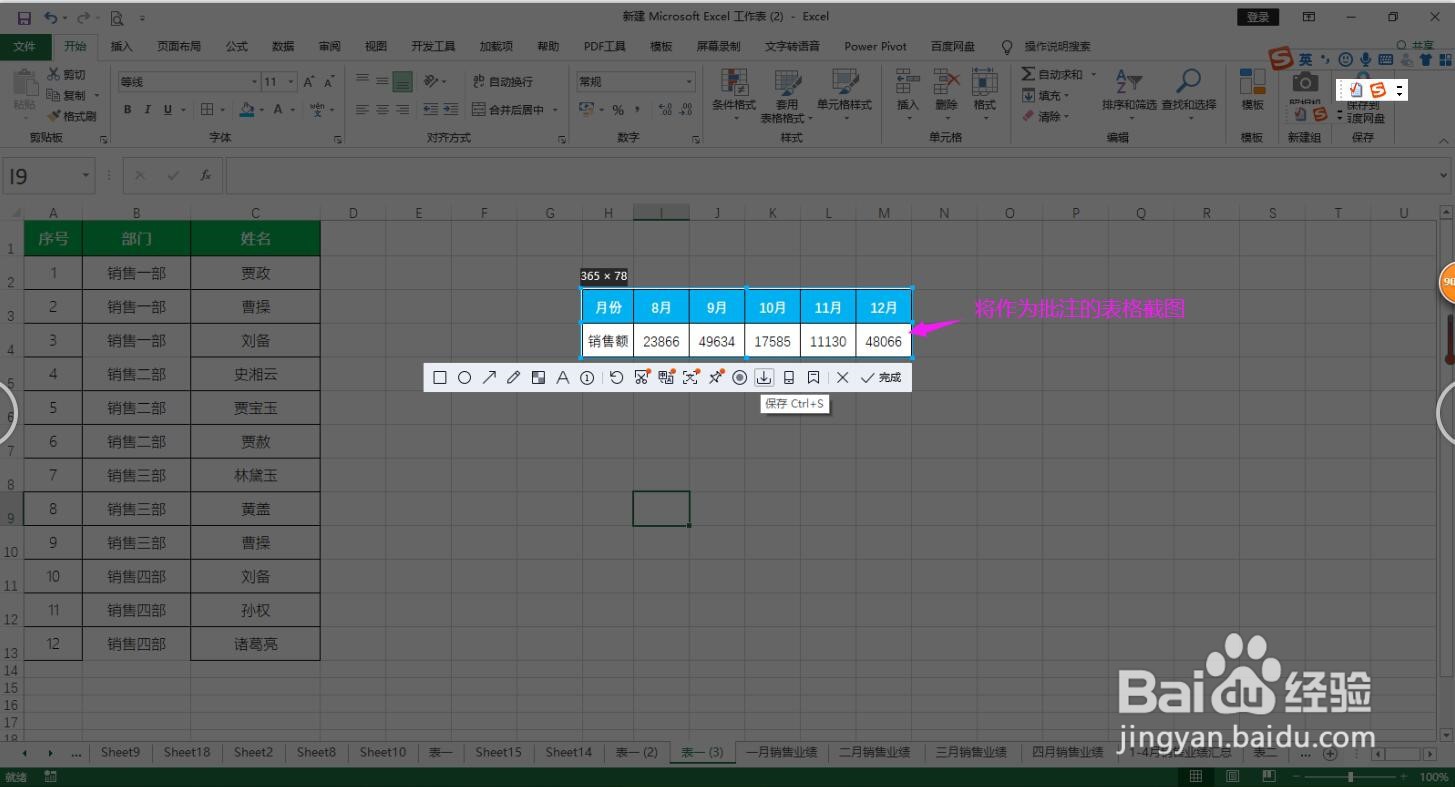 2/7
2/7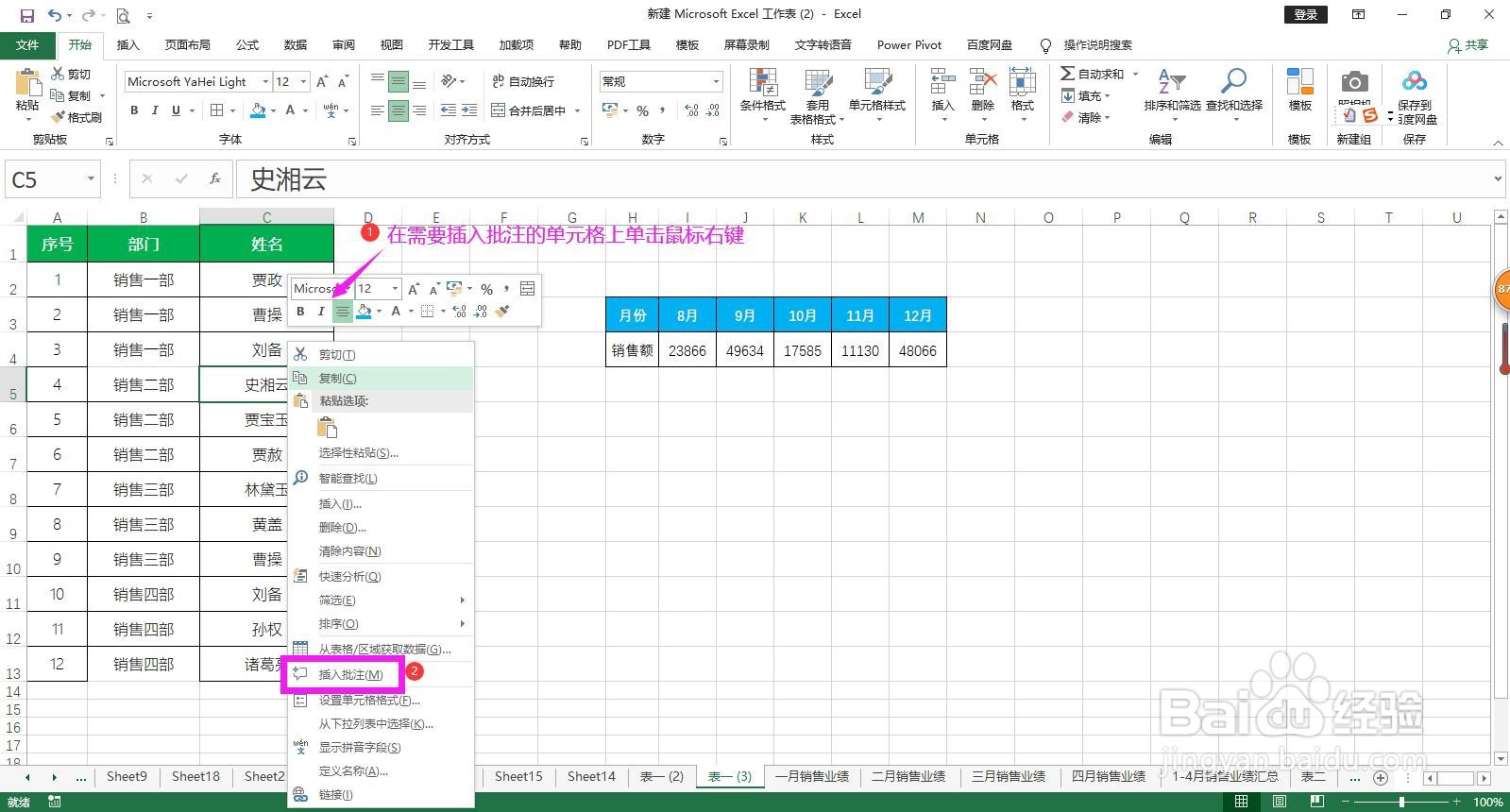 3/7
3/7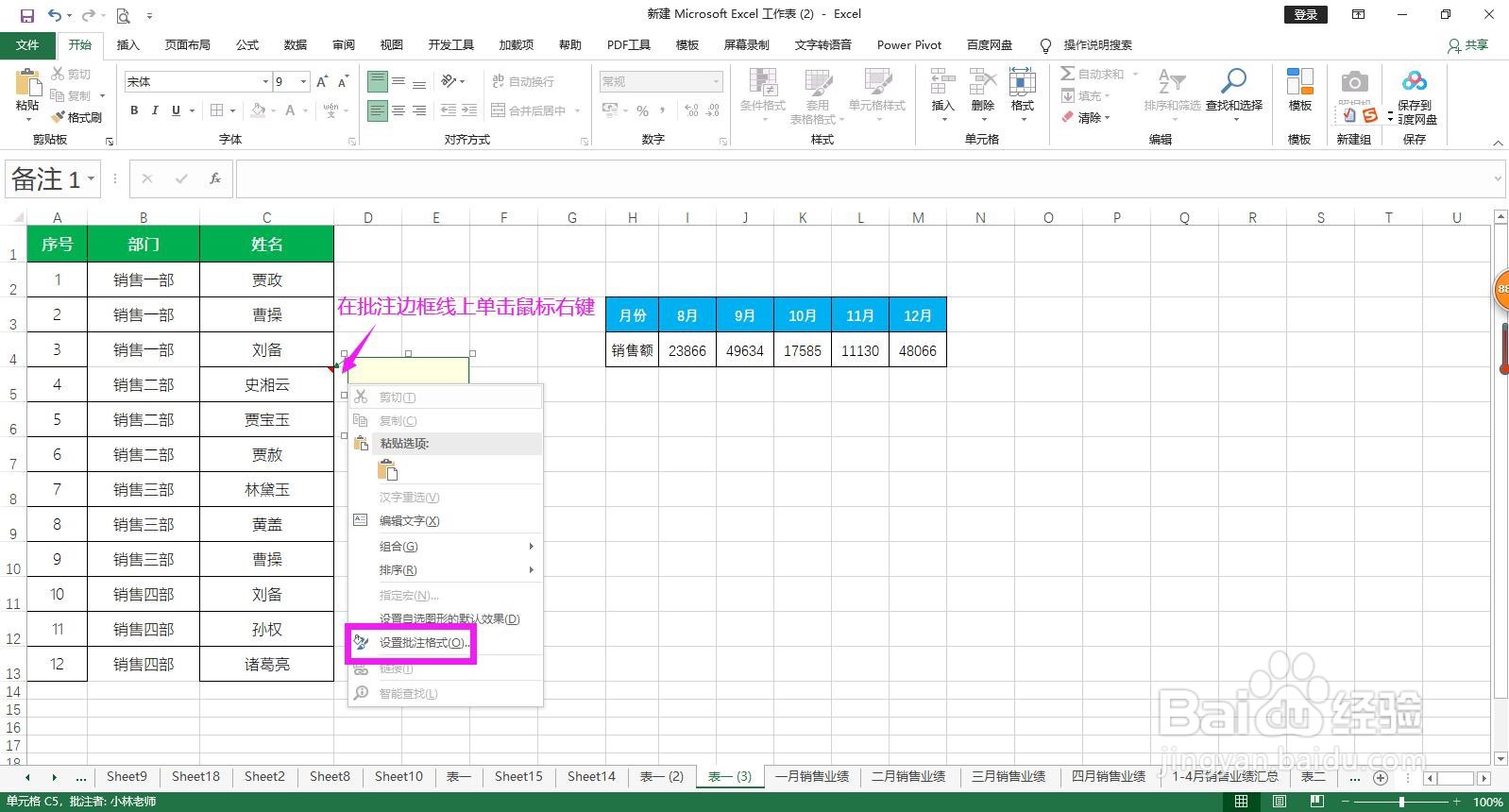 4/7
4/7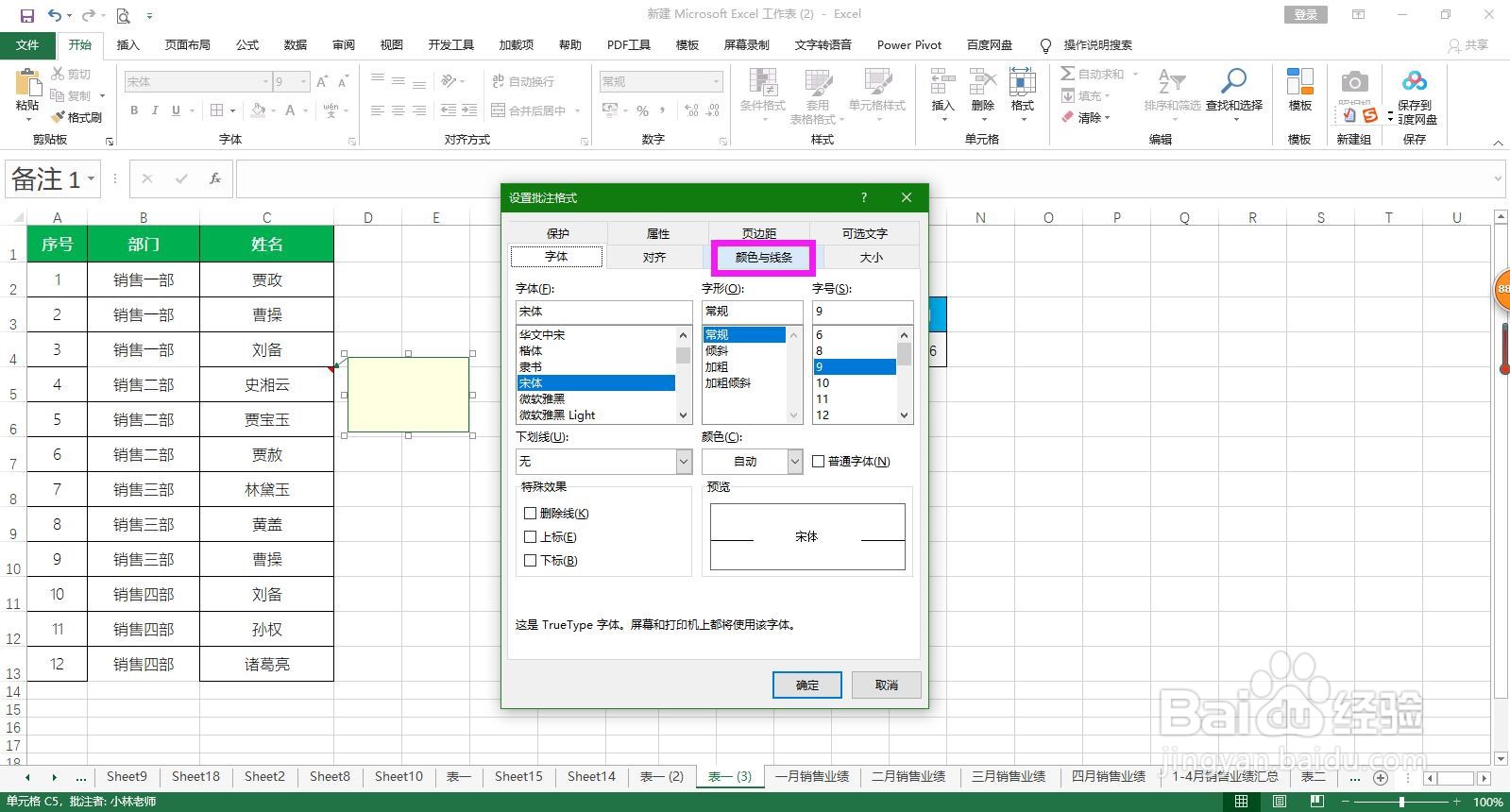 5/7
5/7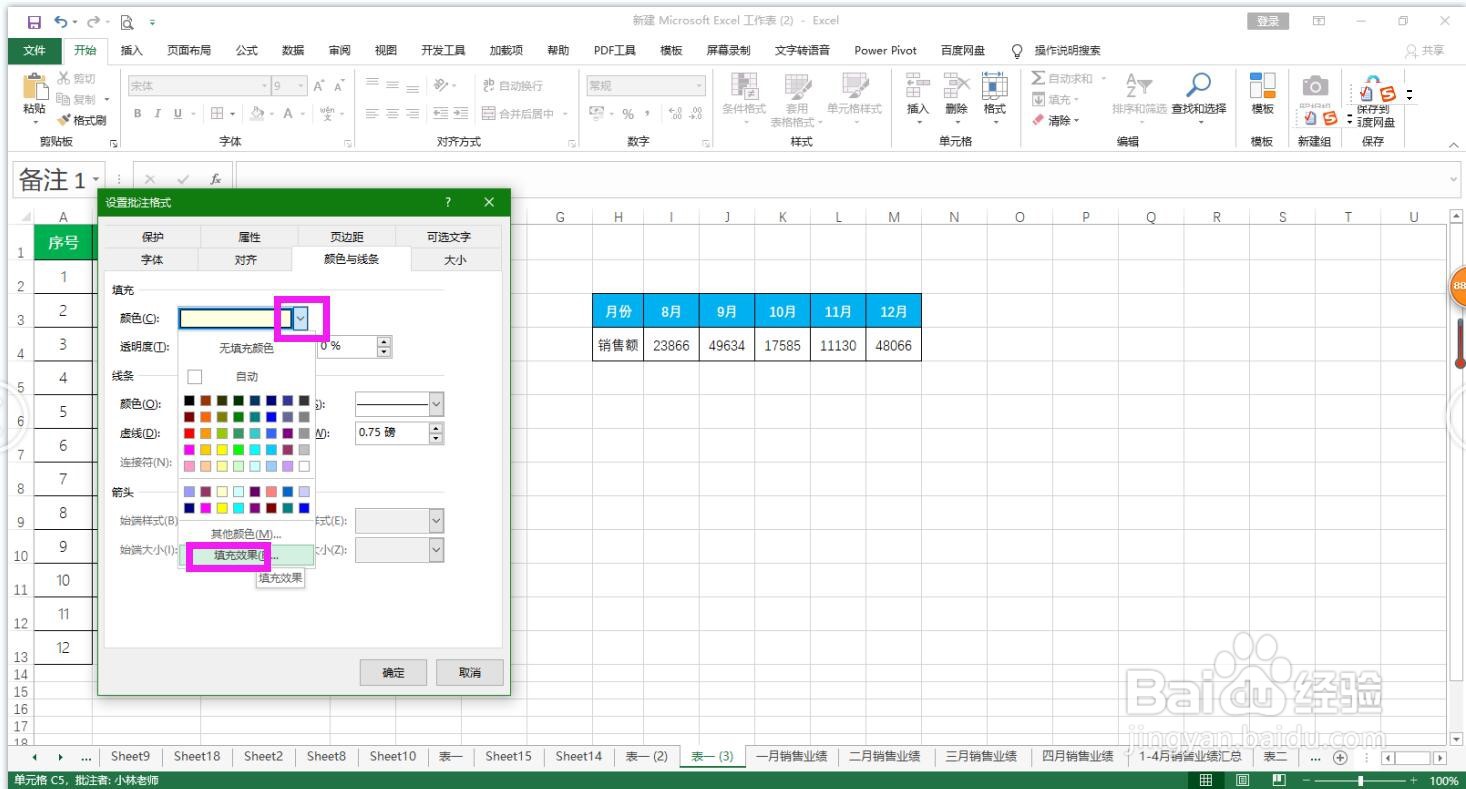 6/7
6/7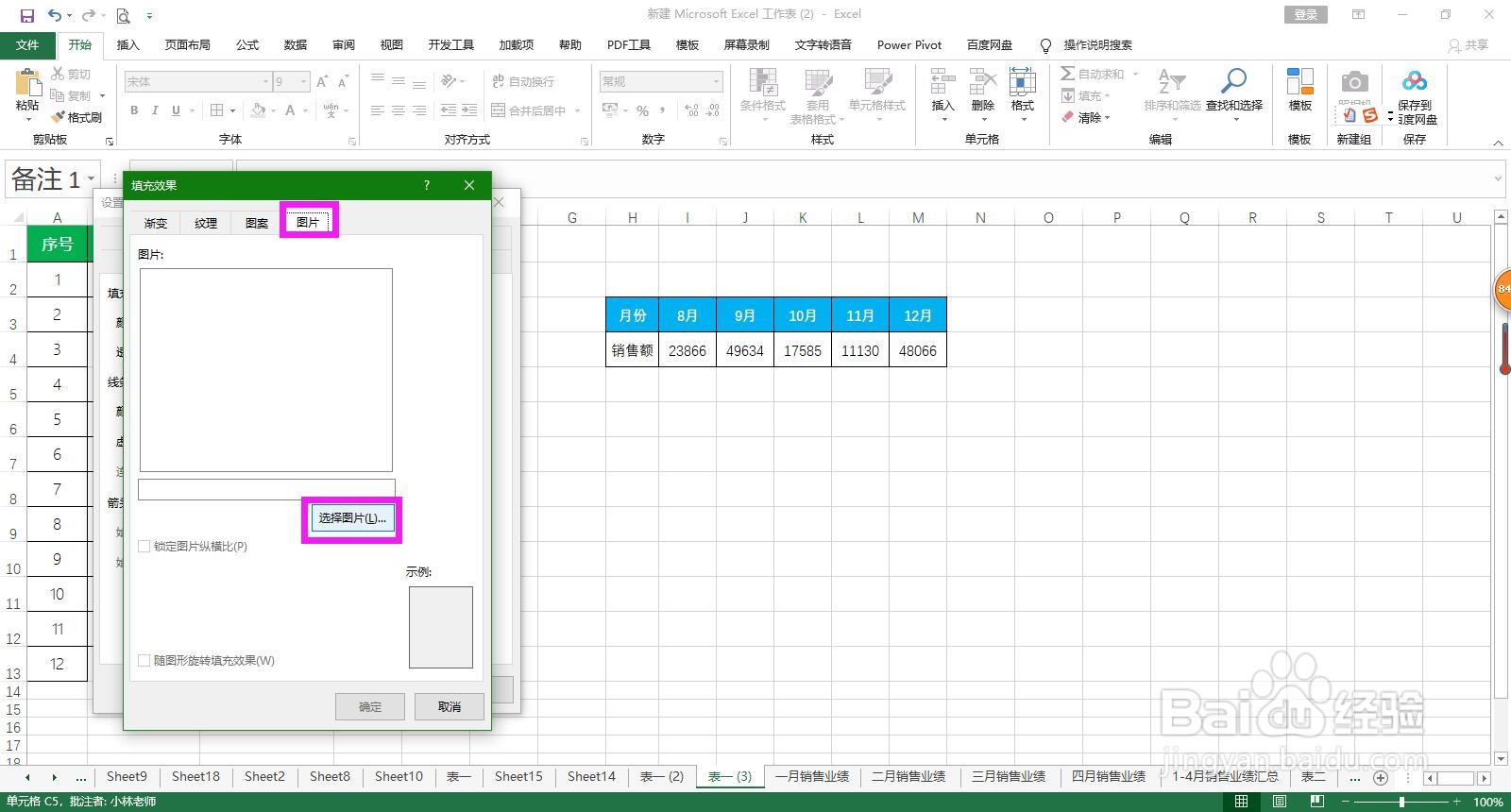 7/7
7/7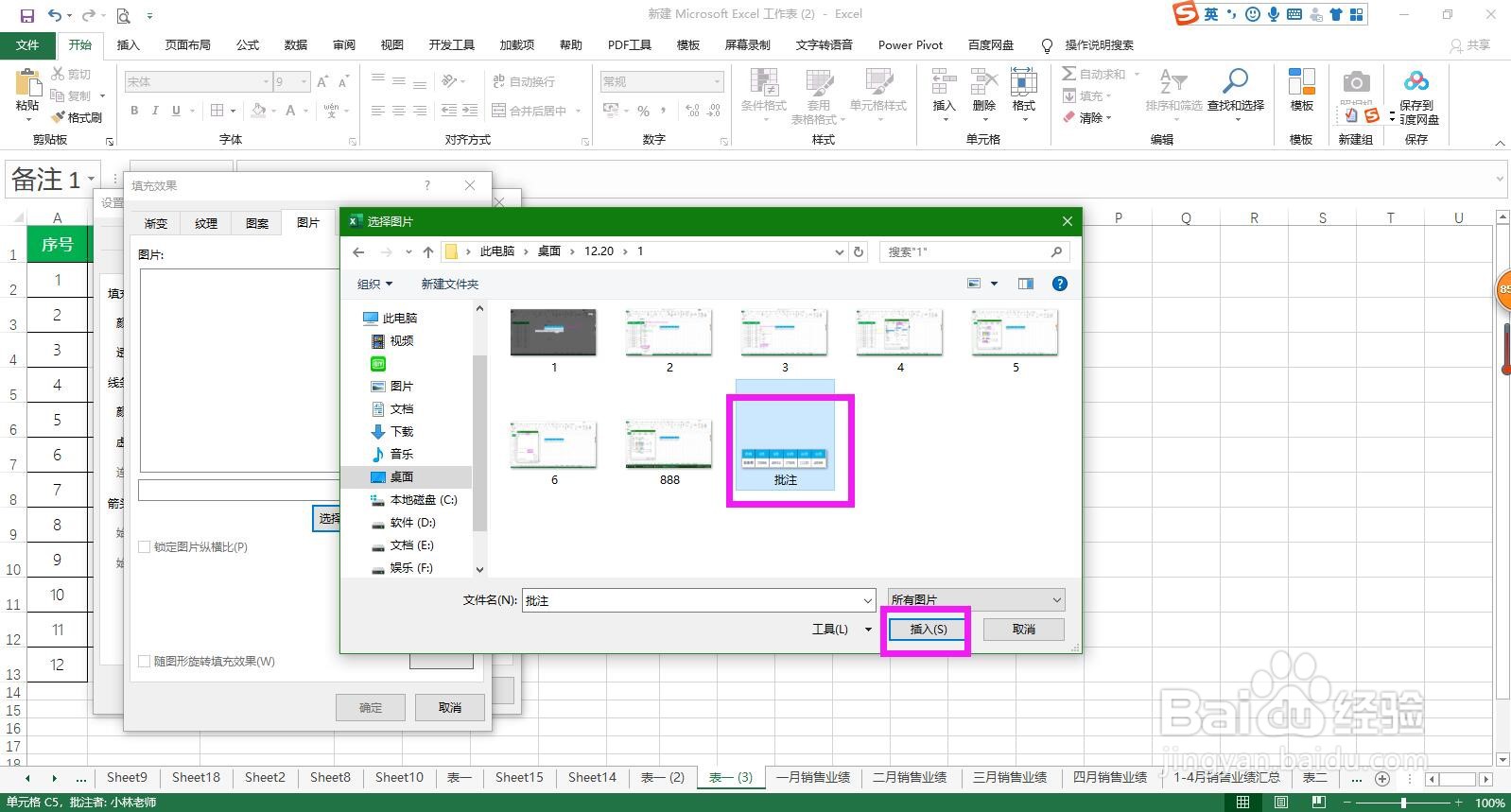
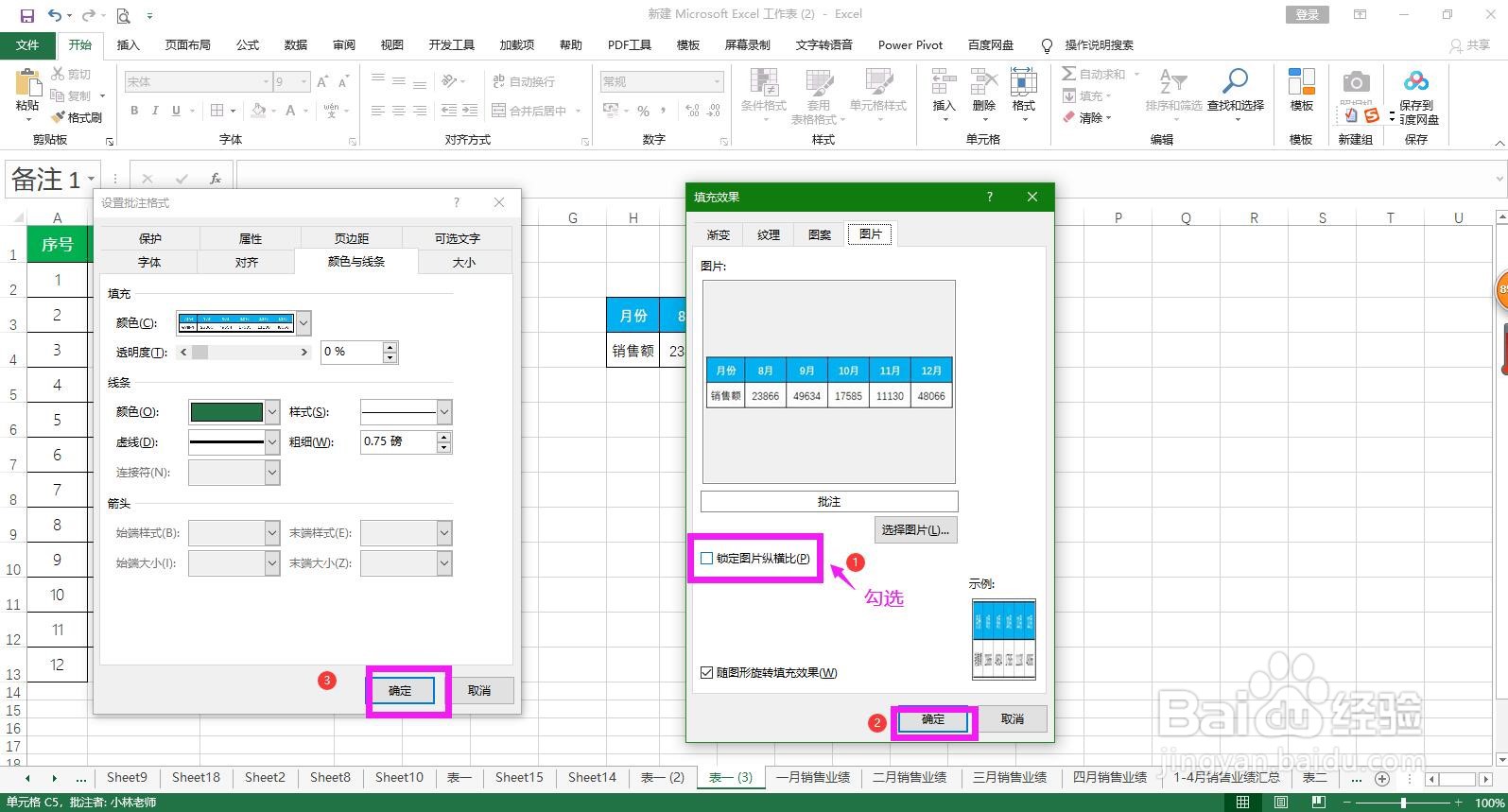 插入表格批注
插入表格批注
打开需要插入到批注中的表格,将表格进行截图,可以使用QQ截图,也可以使用电脑的截图工具进行截图,截图之后点击保存为JPG文件。
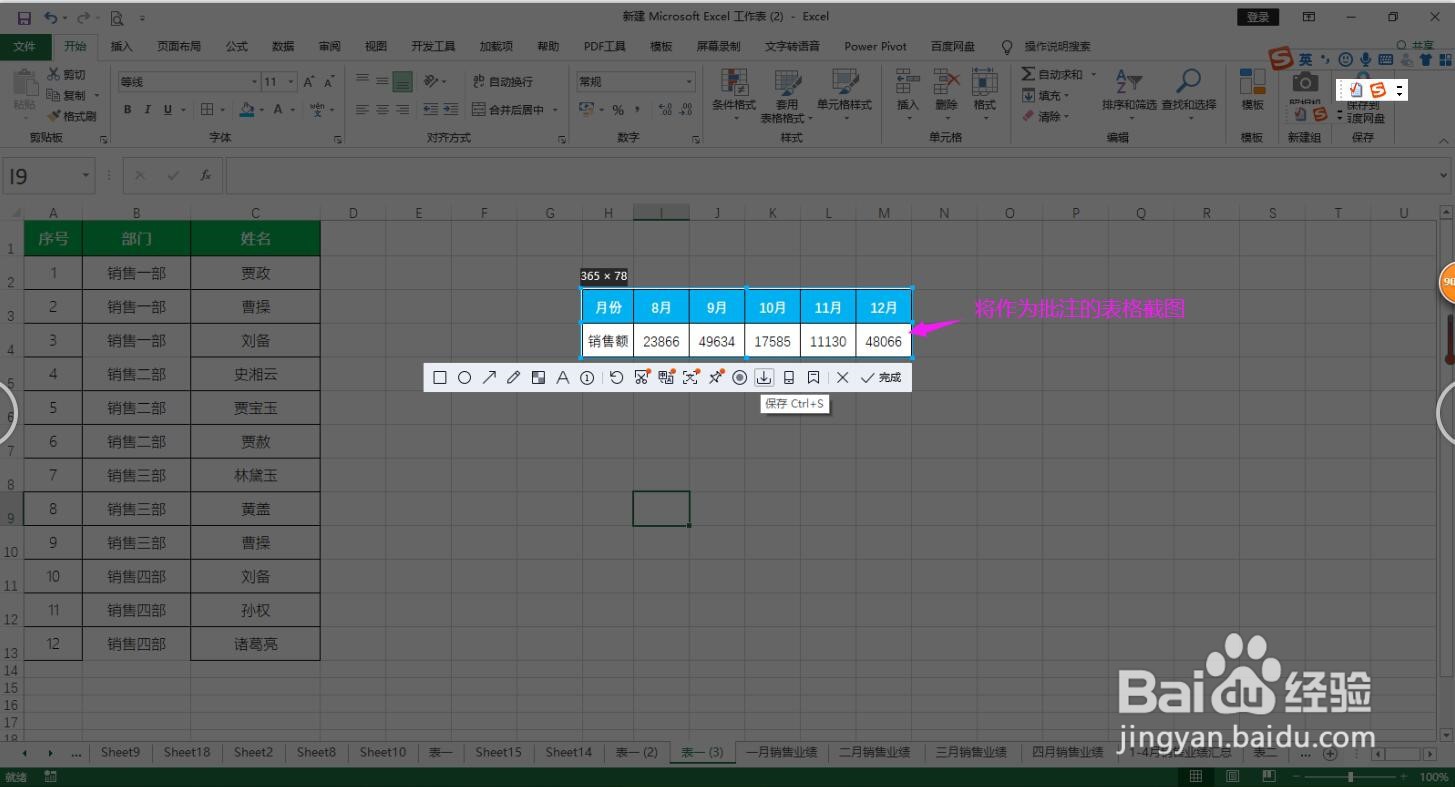 2/7
2/7在表格中点击需要插入批注的单元格,单击鼠标右键,在列表选项中选择“插入批注”。
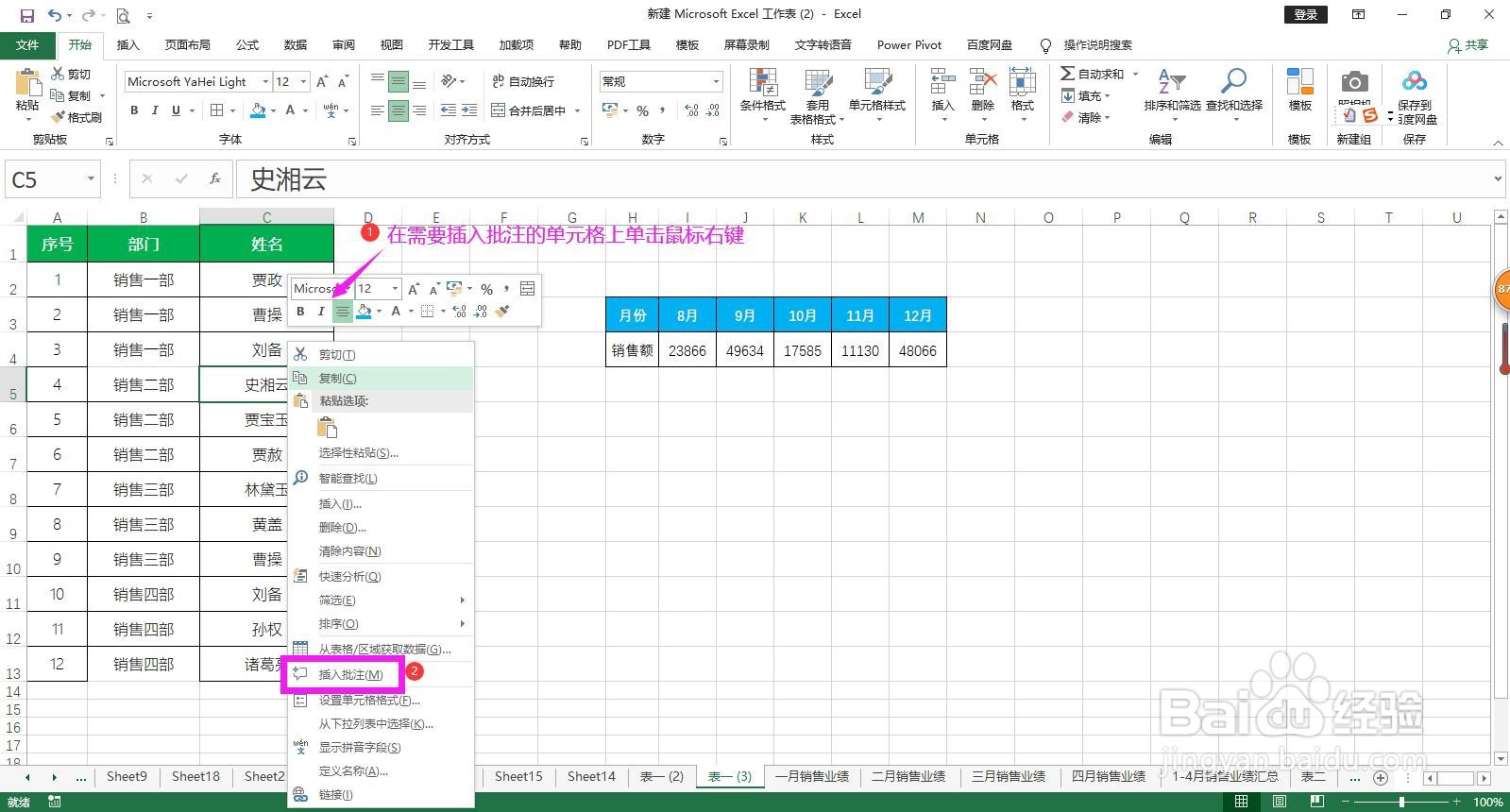 3/7
3/7在出现的批注框中删除文字内容,在批注边框上单击鼠标右键,在列表选项中选择“设置批注格式”。
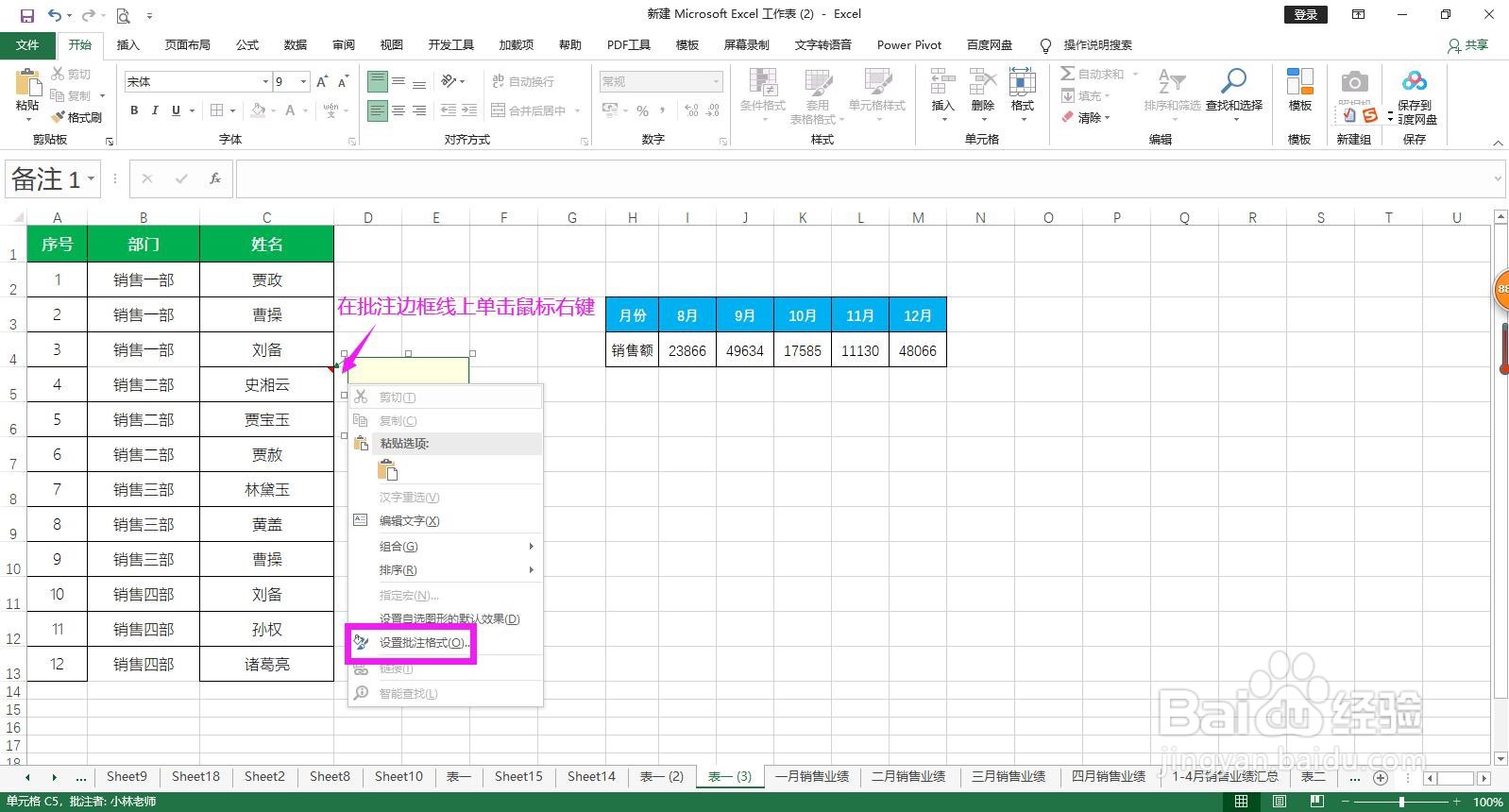 4/7
4/7在弹出的设置批注格式对话框中点击“颜色与线条”选项卡。
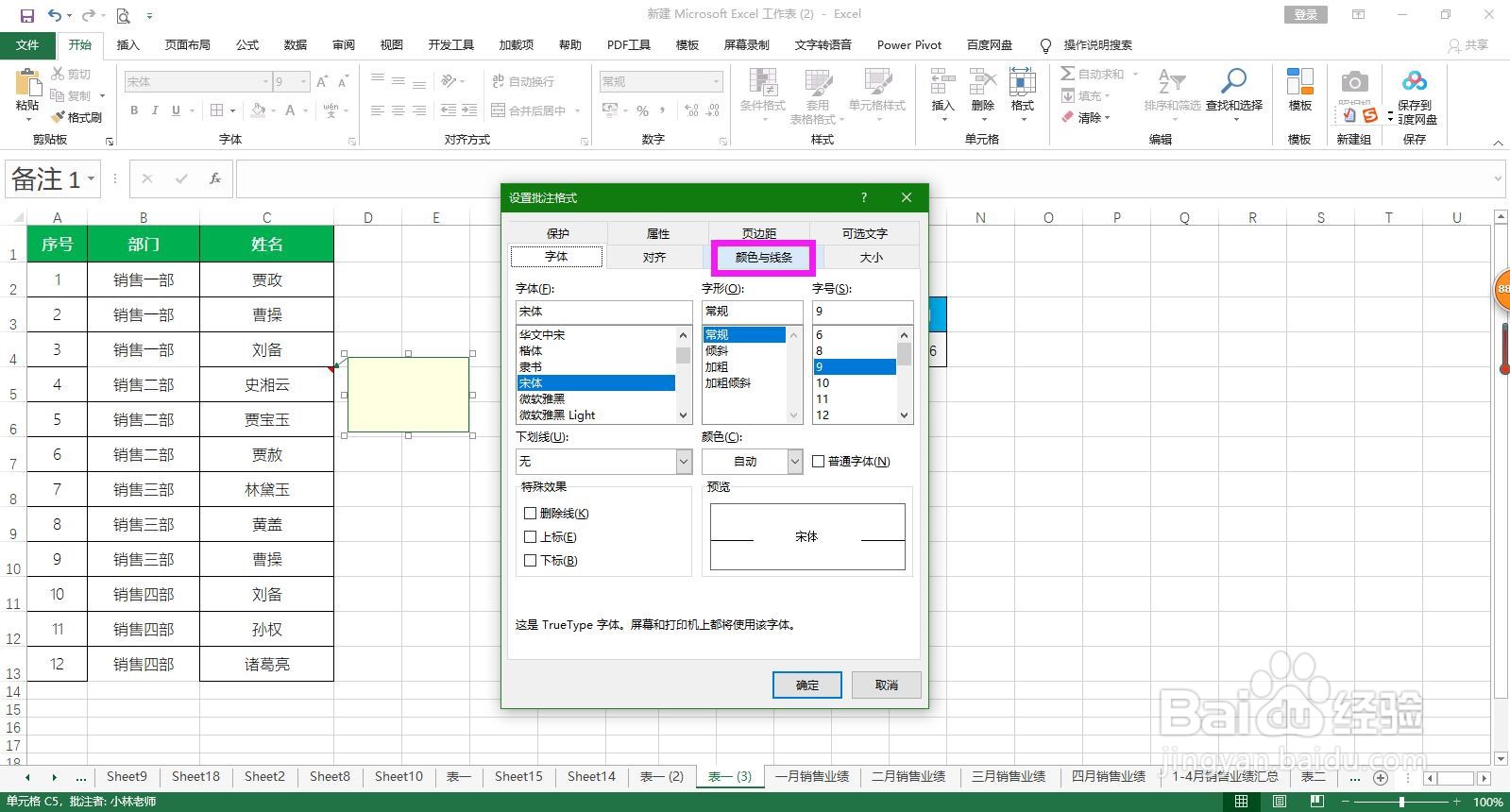 5/7
5/7在下方点开颜色后面空白框的下拉箭头,在下拉选项中选择“填充效果”。
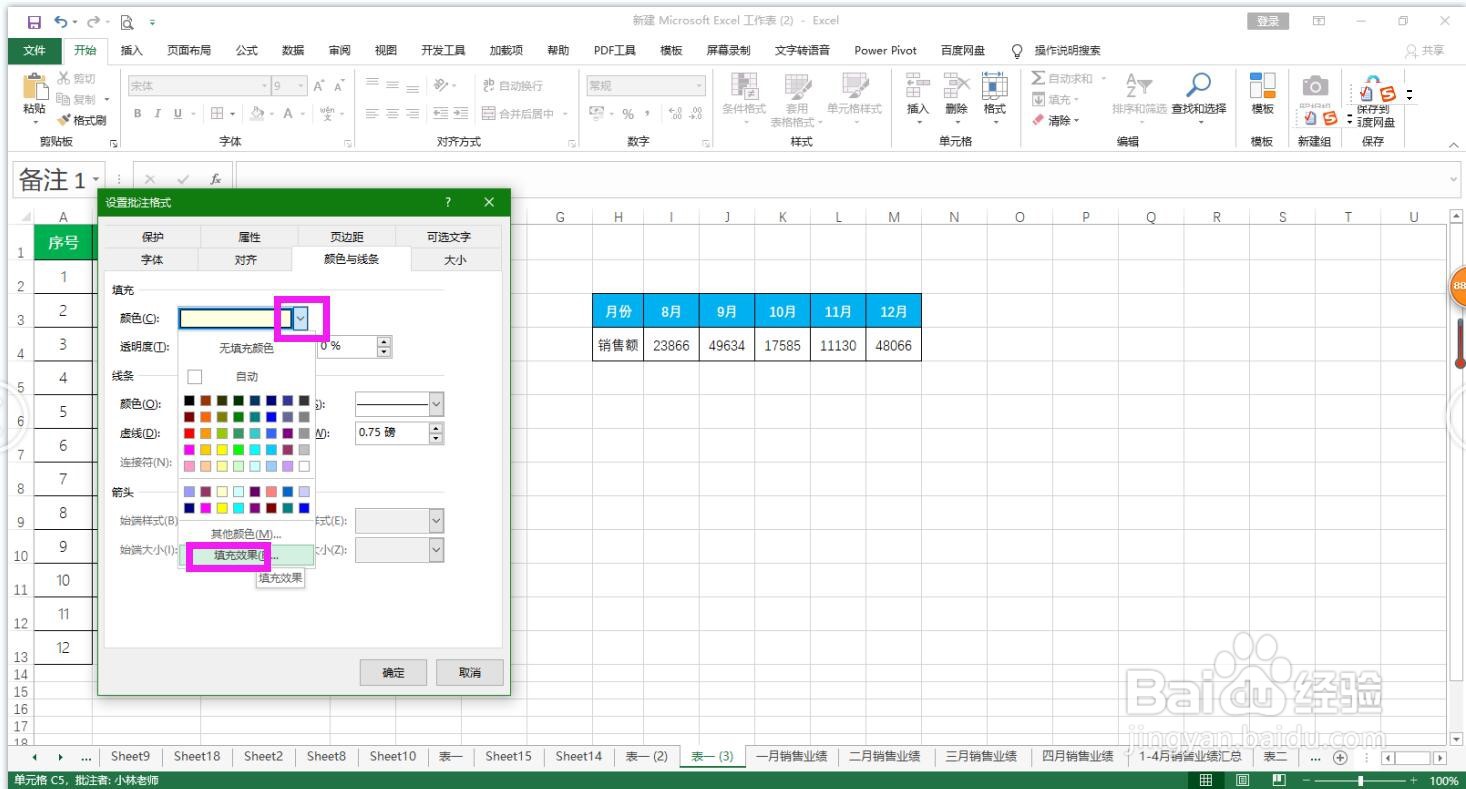 6/7
6/7在弹出的填充效果对话框中点开“图片”选项卡,然后点击“选择图片”按钮。
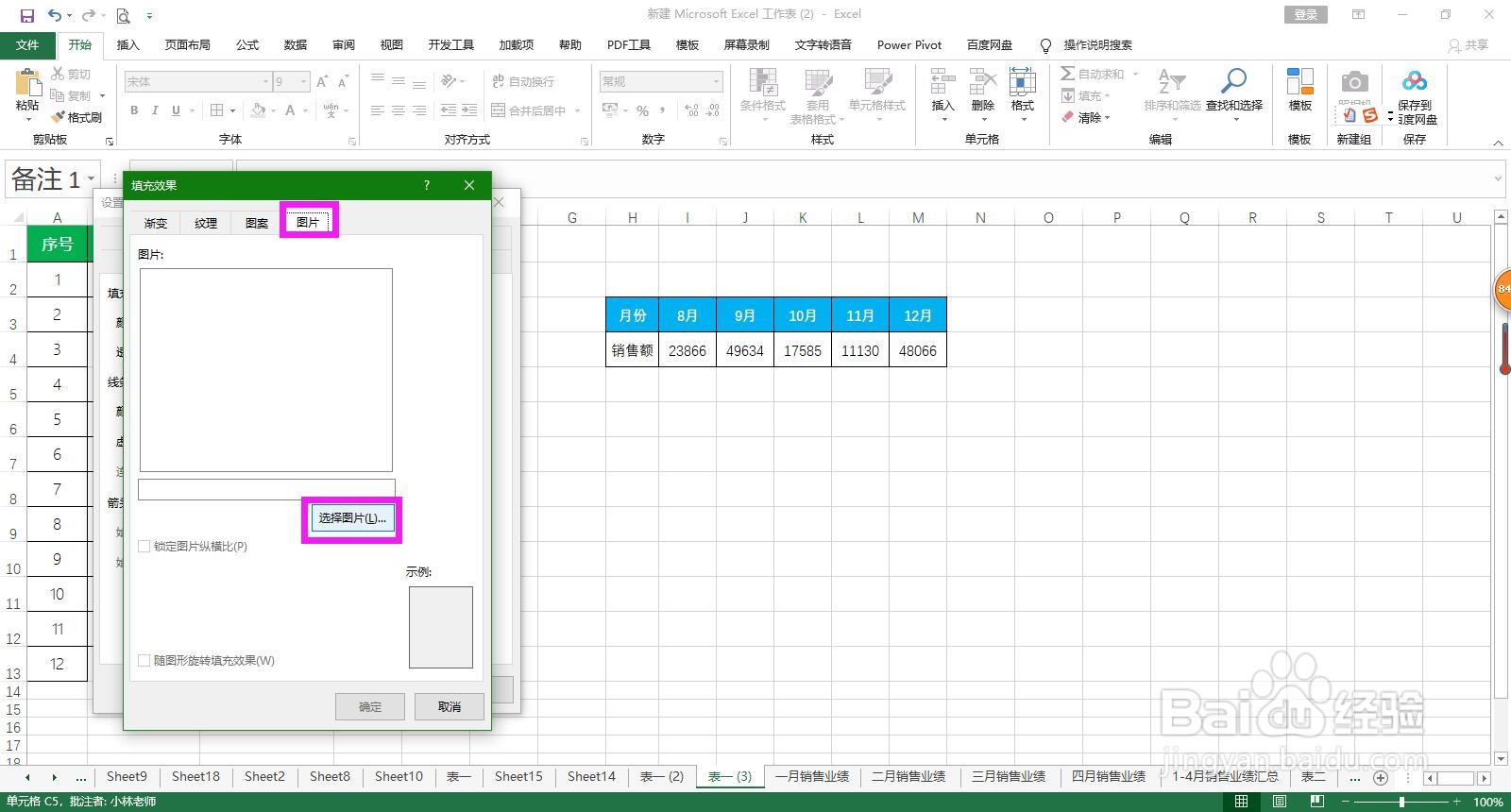 7/7
7/7按照截图的存储路径找到并选择表格,点击插入按钮。勾选下方的“锁定图片纵横比”,点击确定按钮,然后在设置批注格式对话框中点击确定按钮,这样表格批注就添加完成了,当我们将光标放在批注上时,就会显示出表格。
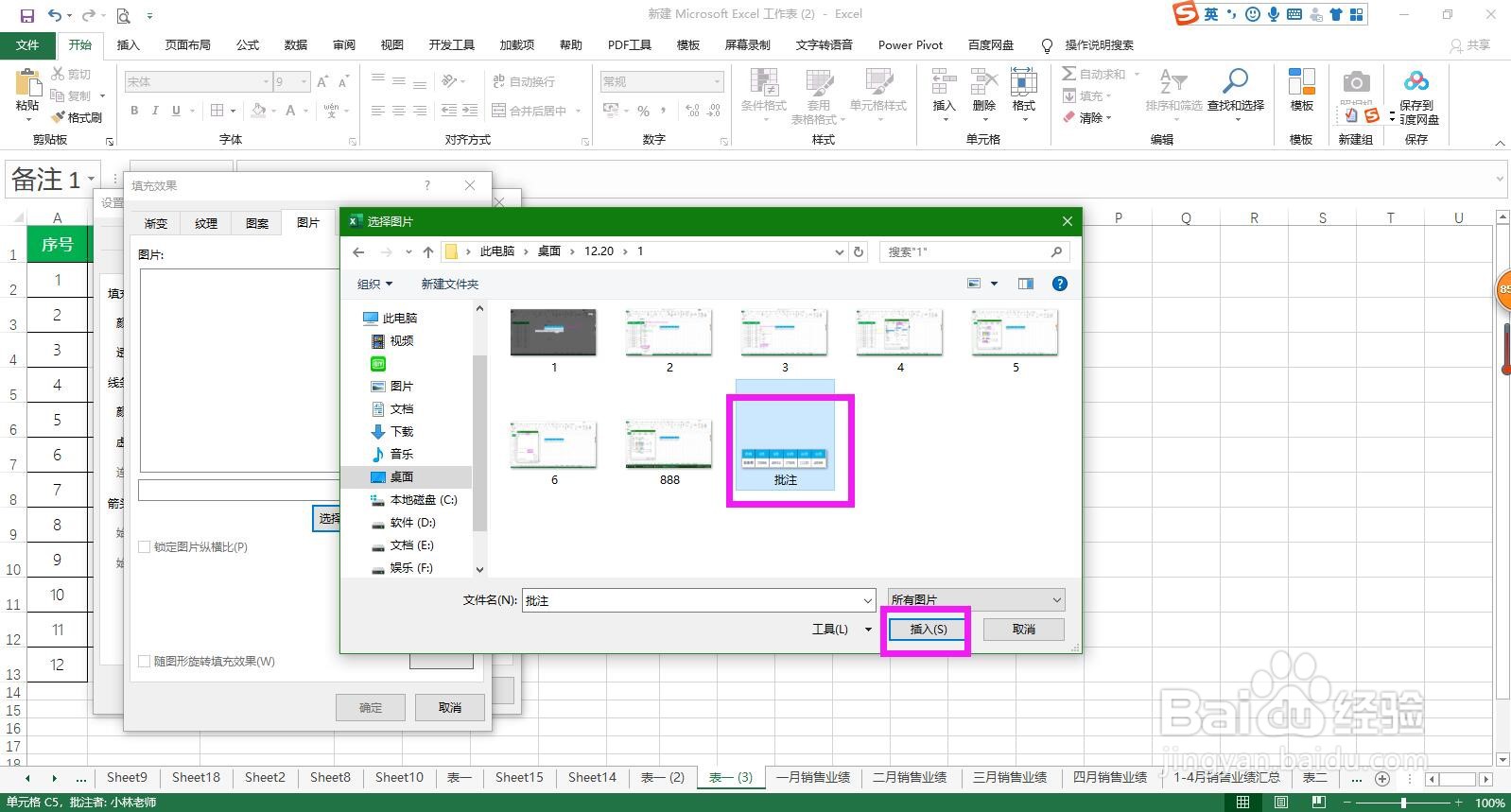
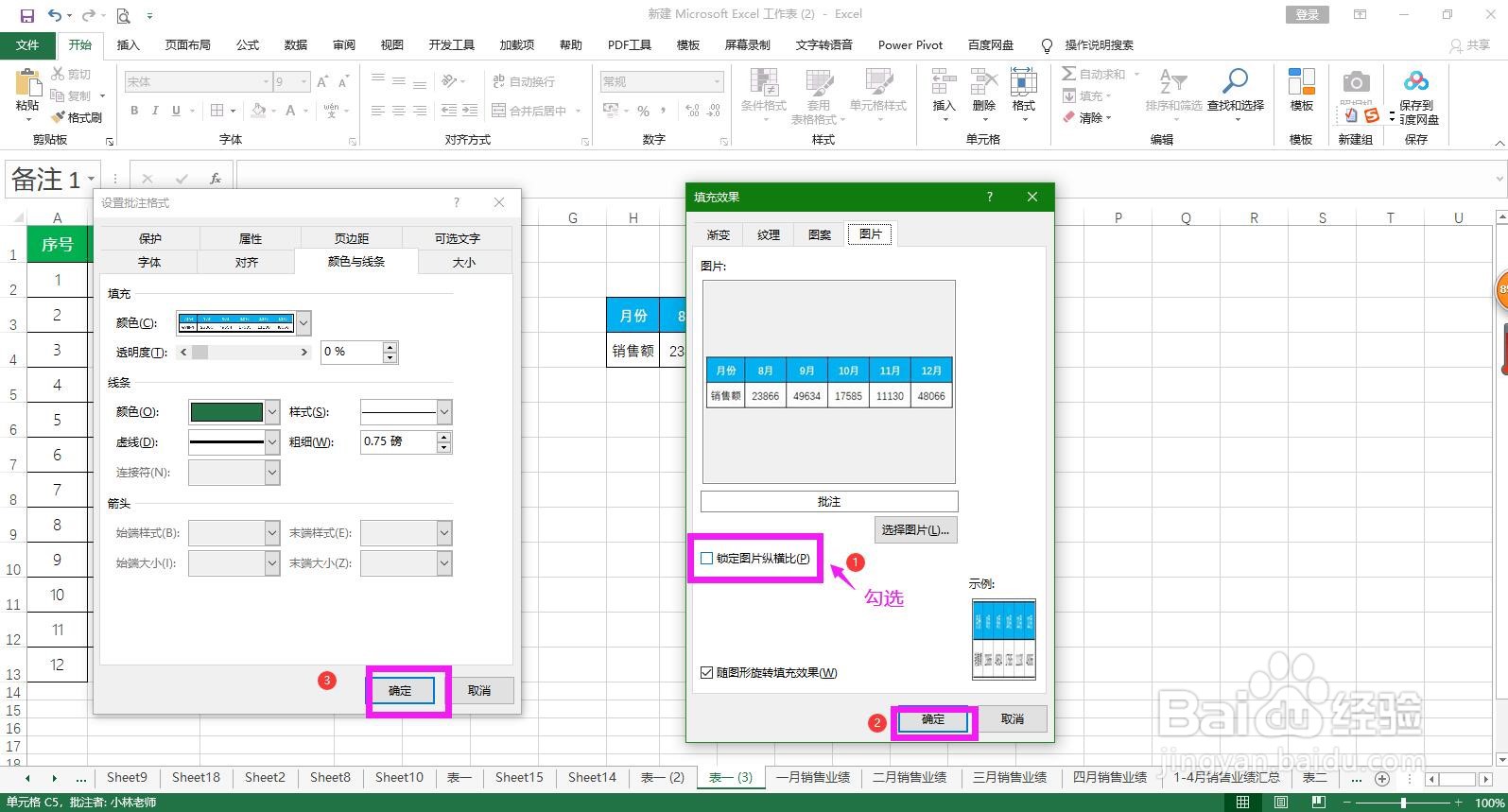 插入表格批注
插入表格批注 版权声明:
1、本文系转载,版权归原作者所有,旨在传递信息,不代表看本站的观点和立场。
2、本站仅提供信息发布平台,不承担相关法律责任。
3、若侵犯您的版权或隐私,请联系本站管理员删除。
4、文章链接:http://www.1haoku.cn/art_441372.html
 订阅
订阅